雷池+1Panel+wordpress
雷池+1Panel+openresty+docker+wordpress=safe blog
首先服务器安装1Panel
然后在1Panel中安装应用(mysql;wordpress;openresty)
这些全都不开对外网访问!!!
因为我们最外围是雷池负责,由雷池将流量审查后再放进来给这些服务,
这样才安全
注意openresty安装的时候端口要修改为180和1443,
因为80和443要给雷池使用
![图片[1]-雷池+1Panel+wordpress-tess-wiki](/upload/2024/image-tkrc.png) openresty创建自己域名的网站
openresty创建自己域名的网站
![图片[2]-雷池+1Panel+wordpress-tess-wiki](/upload/2024/image-dyro.png) 安装PHP环境
安装PHP环境
 配置反向代理
配置反向代理
记住wordpress在docker的ip地址和映射端口,要配置在openresty的反向代理上。

![图片[5]-雷池+1Panel+wordpress-tess-wiki](/upload/2024/image-filp.png)
HTTPS不开放!!!
![图片[6]-雷池+1Panel+wordpress-tess-wiki](/upload/2024/image-btsq.png) 这里的配置是用来将雷池收到的真实ip传递给openresty的
这里的配置是用来将雷池收到的真实ip传递给openresty的
proxy_http_version 1.1;
set_real_ip_from 0.0.0.0/0;![图片[7]-雷池+1Panel+wordpress-tess-wiki](/upload/2024/image-uvvl.png)
这里1Panel的配置就完成了,
然后
部署雷池
官网文档:https://waf-ce.chaitin.cn/docs/
里面有首次安装和后续升级的操作步骤,
后续升级:https://waf-ce.chaitin.cn/docs/guide/upgrade
后续升级略有不同,需要注意
我选择离线安装
https://waf-ce.chaitin.cn/docs/guide/install
离线安装
如果服务器不可以访问互联网环境,推荐使用该方式
离线安装前需完成环境检测,默认已完成 docker 环境准备
-
到服务器1Panel的apps目录下,创建safeline目录用于安装雷池
cd /opt/1panel/apps/ mkdir safeline cd safeline -
下载 雷池社区版镜像包 并传输到需要安装雷池的服务器上,执行以下命令加载镜像
cat image.tar.gz | gzip -d | docker load -
下载 编排脚本 并传输到 safeline 目录中
-
复制执行以下命令,生成雷池运行所需的相关环境变量
cat >> .env <<EOF SAFELINE_DIR=$(pwd) IMAGE_TAG=latest MGT_PORT=9443 POSTGRES_PASSWORD=$(LC_ALL=C tr -dc A-Za-z0-9 </dev/urandom | head -c 32) SUBNET_PREFIX=172.22.222 IMAGE_PREFIX=chaitin EOF注意:不要一行一行复制,一次性复制全部命令后执行,如图

-
执行以下命令启动雷池
docker compose up -d
雷池启动后访问
首次会绑定OTP,绑定后进入。
创建防护站点
![图片[9]-雷池+1Panel+wordpress-tess-wiki](/upload/2024/image-wxjd.png)
![图片[10]-雷池+1Panel+wordpress-tess-wiki](/upload/2024/image-gbrn.png)
就是eth0这张网卡的ip
![图片[11]-雷池+1Panel+wordpress-tess-wiki](/upload/2024/image-lxcb.png) 按图所配置
按图所配置
![图片[12]-雷池+1Panel+wordpress-tess-wiki](/upload/2024/image-qmof.png)
然后访问自己的域名
![图片[13]-雷池+1Panel+wordpress-tess-wiki](/upload/2024/image-pcyl.png) 再访问后台
再访问后台
![图片[14]-雷池+1Panel+wordpress-tess-wiki](/upload/2024/image-etsx.png) OK,大功告成,
OK,大功告成,
如果有样式加载和无法访问的问题请按照下面的问题1和问题2的步骤解决即可,
服务器只用开通两个服务的管理端口就行了,别的不用开。
![图片[15]-雷池+1Panel+wordpress-tess-wiki](/upload/2024/image-ppvc.png) 问题1
问题1
如果有问题就将雷池上游地址先设置成wordpress的docker的地址+80端口,然后先进去修改一下wordpress站点配置中的URL地址为http
![图片[16]-雷池+1Panel+wordpress-tess-wiki](/upload/2024/image-fkaa.png)
问题2
如果wordpress的css样式无法加载,看到的效果全是文字,没有任何样式的话安装下面步骤解决
报错如下
Mixed Content: The page at ” was loaded over HTTPS, but requested an insecure resource ”. This request has been blocked; the content must be served over HTTPS
![图片[17]-雷池+1Panel+wordpress-tess-wiki](/upload/2024/69a21a00212f315e02bac84eb7c6ccb.png)
![图片[18]-雷池+1Panel+wordpress-tess-wiki](/upload/2024/image-dpld.png) 进入wordpress的docker中
进入wordpress的docker中
编辑.htaccess文件,添加内容
Header add Content-Security-Policy "upgrade-insecure-requests"在某些 Apache 服务器配置中,可能需要启用 mod_headers 模块才能使用 Header 指令。您可以通过以下方式启用该模块:
sudo a2enmod headers
sudo service apache2 restart然后重启apache
![图片[19]-雷池+1Panel+wordpress-tess-wiki](/upload/2024/image-gdmo.png) 然后重启apache
然后重启apache
-.-
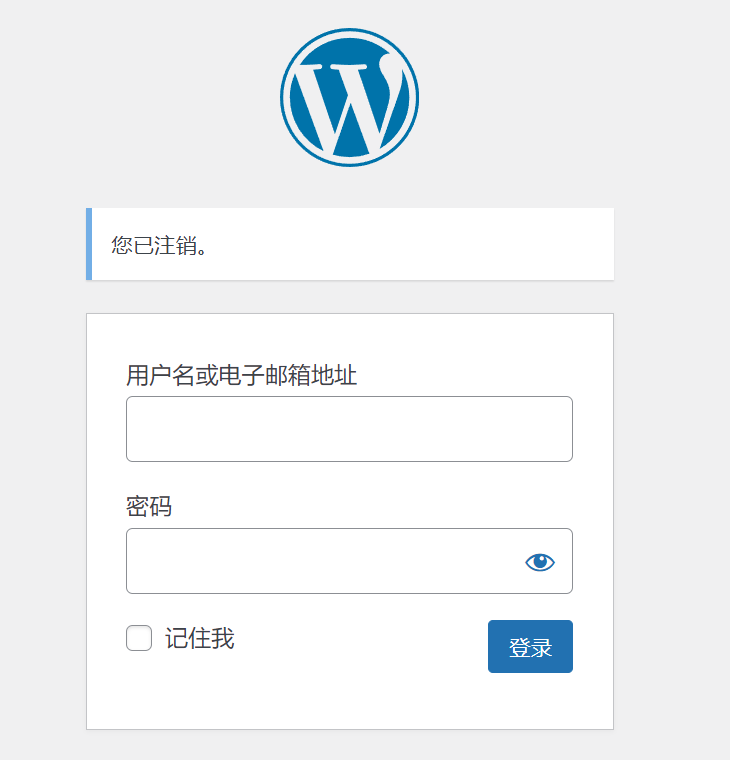


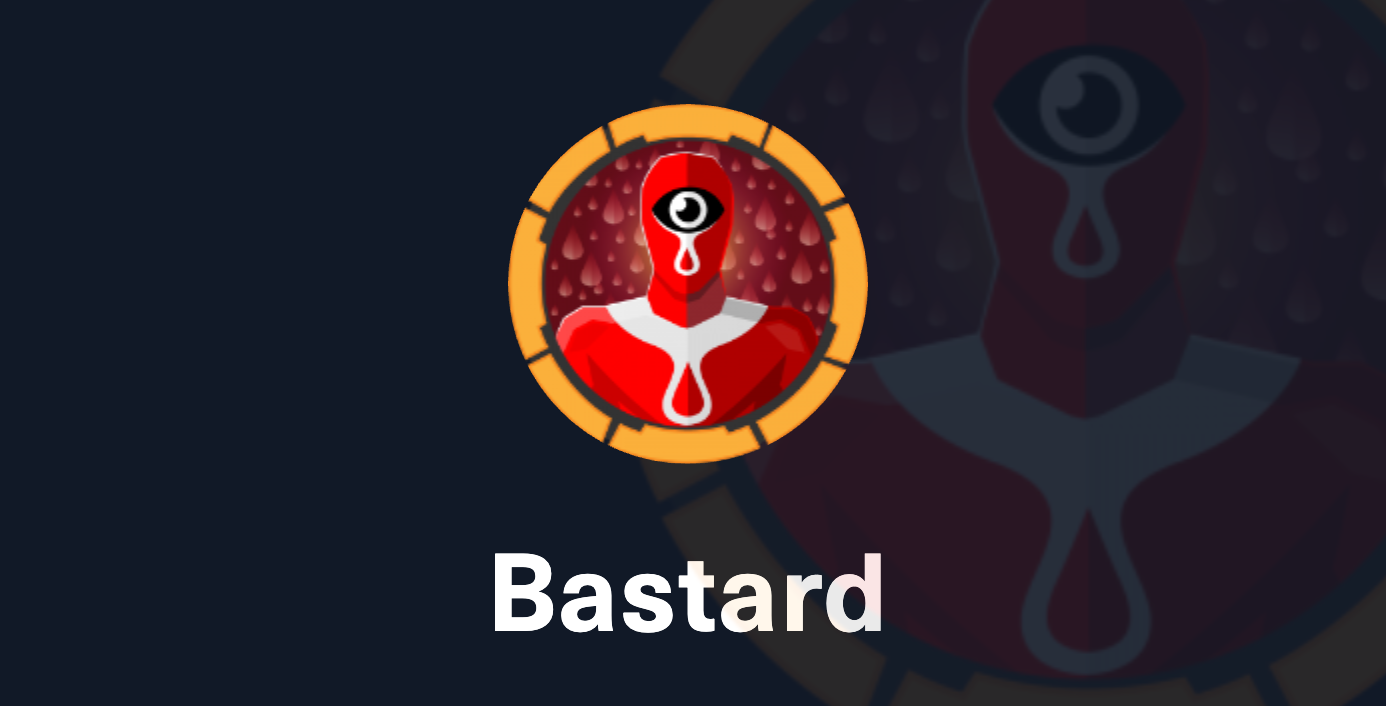
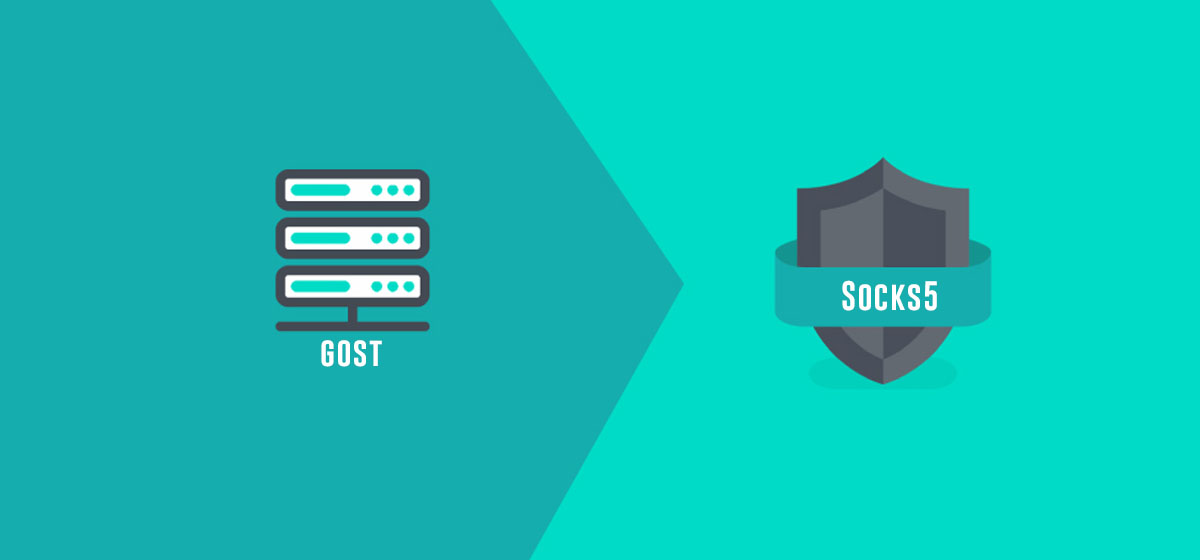


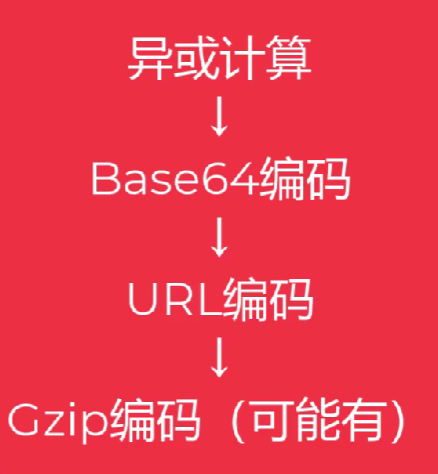
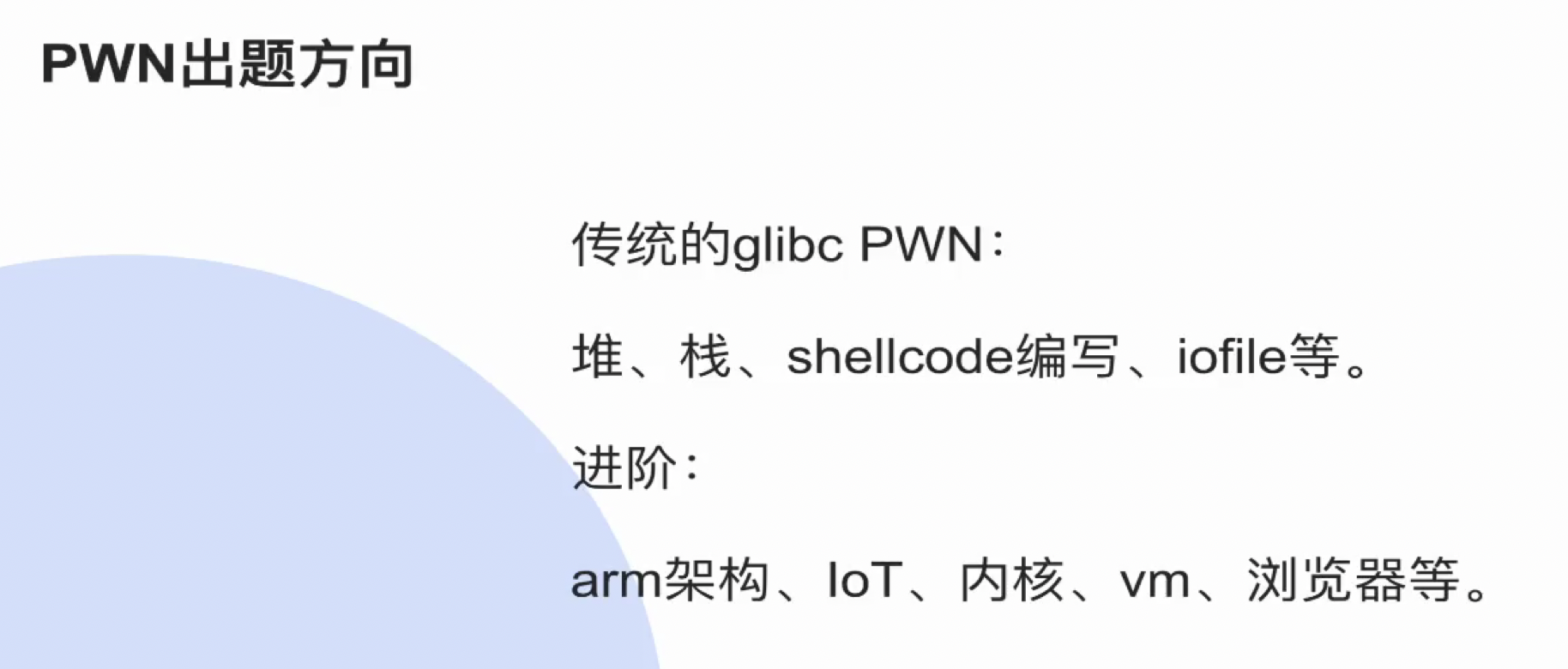
暂无评论内容